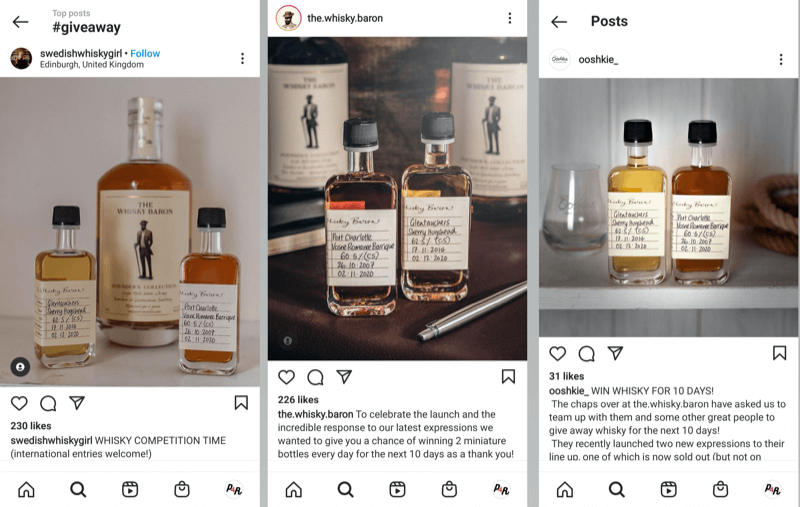Како се синхронизују и приступају отвореним Цхроме картицама преко уређаја
Хром гоогле Јунак / / March 17, 2020
Последњи пут ажурирано

Да ли користите Цхроме на више уређаја? Картице можете да синхронизујете на свим уређајима користећи Гоогле налог и отварате их на било ком уређају.
Ако сте увек у покрету и прелазите између неколико уређаја како бисте били информисани и повезани, то можете континуирано наставите своје мрежне активности у Цхроме-у на свим уређајима синхронизујући свој отворени Цхроме табулатори.
Можете лако приступити листи Цхроме картица отворених на сваком уређају и отворити било коју од тих картица на било којем од својих уређаја.
Данас ћемо вам показати како приступити отвореним Цхроме картицама у системима Виндовс, Мац и Линук те на иОС и Андроид уређајима.
Подесите Цхроме Синц
Да бисте синхронизовали Цхроме картице на уређајима, прво морате подесите синхронизацију са Цхроме-ом и пријавите се на исти Гоогле налог који сте користили за Цхроме синхронизацију на свим уређајима.
Ако сте то већ учинили, мораћете да проверите да ли синхронизујете отворене картице. Показаћемо вам како да то проверите на рачунару и мобилним уређајима.
Проверите да ли синхронизујете отворене картице на Виндовс, Линук и Мац рачунару
Да бисте били сигурни да на рачунару синхронизујете отворене картице, кликните на Цхроме мени (три вертикалне тачке) у горњем десном углу Цхроме прозора и изаберите Подешавања.
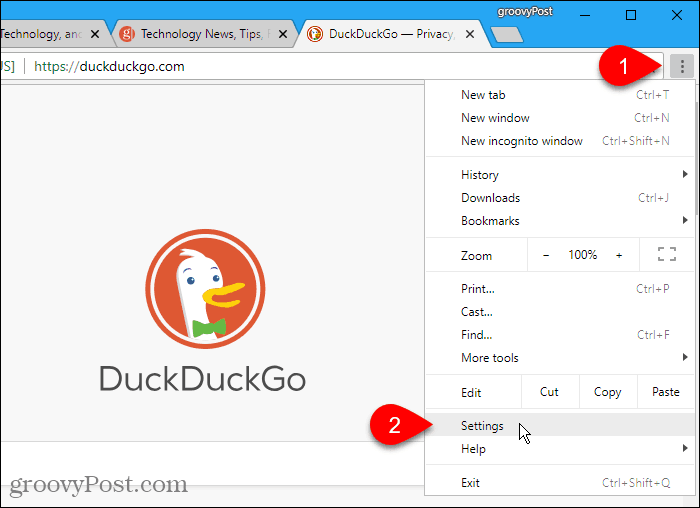
На Подешавања на екрану, кликните Синхронизовати у Људи одељак.
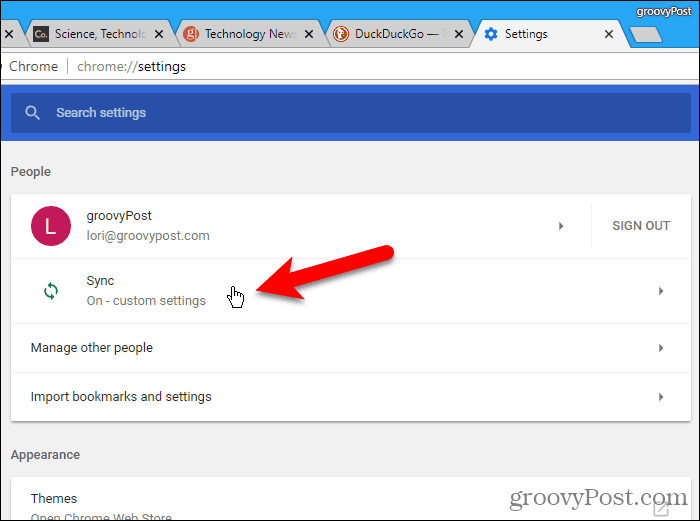
Обавезно Отвори картице клизач је укључен (плаво). Ако је сива, кликните на њу да бисте започели синхронизацију отворених картица.
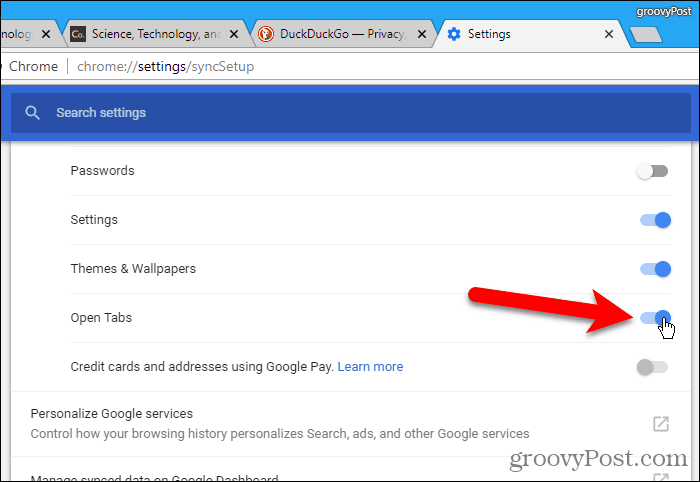
Приступите отвореним Цхроме картицама на оперативним системима Виндовс, Линук и Мац
Када синхронизујете отворене картице, можете да приступите картицама отвореним на другим уређајима на рачунару.
Кликните на Цхроме мени (три вертикалне тачке) у горњем десном углу Цхроме прозора и померите миш Историја. Приказује се подизборник који приказује недавно затворене картице на рачунару и на другим уређајима се отварају картице.
Кликните на картицу другог уређаја да бисте је отворили на рачунару.

Проверите да ли синхронизујете отворене картице на иПхоне или иПад или Андроид уређају
У овом одељку и следећем приказујемо Цхроме на иПхоне-у. Али поступак је исти на иПад-у и на Андроид уређајима.
Да бисте приступили отвореним Цхроме картицама на вашем иОС или Андроид уређају, прво морате да проверите да ли синхронизујете отворене картице. Можете да синхронизујете различите ставке на различитим уређајима, тако да то треба да проверите на свим уређајима на којима желите да отворите отворене Цхроме картице.
Отворите Цхроме на свом уређају, а затим додирните Цхроме мени (три вертикалне тачке) у горњем десном углу екрана и изаберите Подешавања.
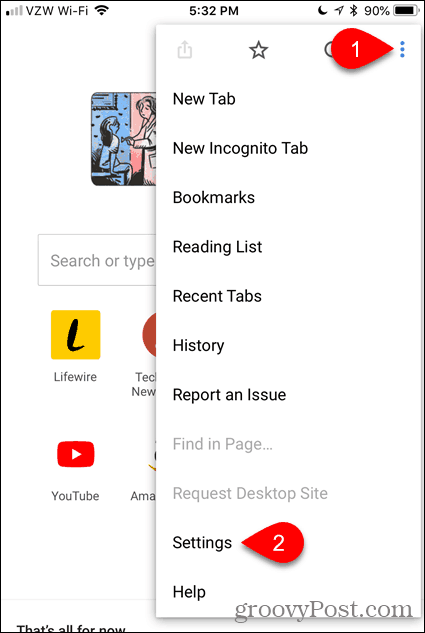
Додирните своје име на врху Подешавања екран.

Затим тапните на Синхронизовати на екрану вашег налога.
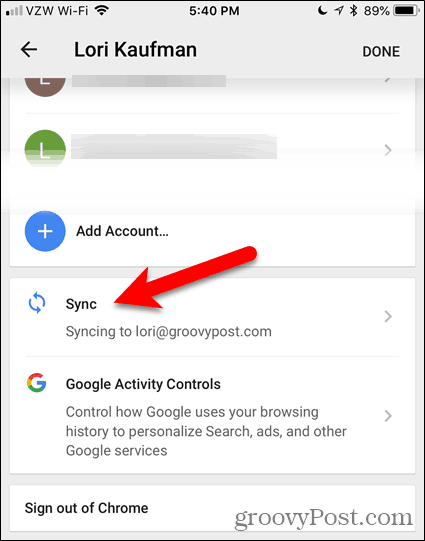
Обавезно Отвори картице клизач је укључен (плаво). Ако је бела, додирните је да бисте започели синхронизацију отворених картица.
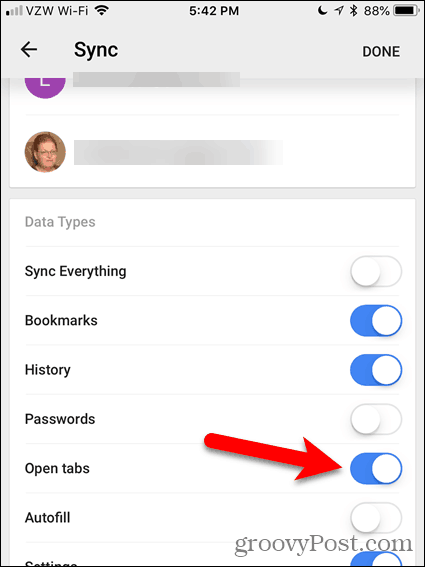
Приступите отвореним Цхроме картицама на иПхоне или иПад или Андроид уређају
Када синхронизујете отворене картице, можете да приступите картицама отвореним на другим мобилним уређајима и рачунарима на вашем иОС или Андроид уређају.
Додирните Цхроме мени (три вертикалне тачке) у горњем десном углу екрана и тапните на Недавне картице.
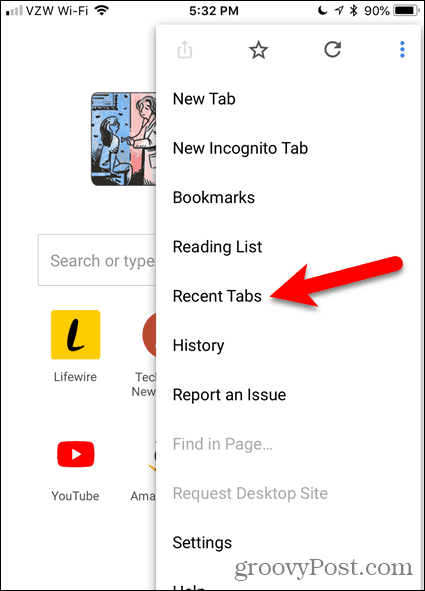
Тхе Недавне картице приказује се на екрану недавно затворене картице на свом уређају и картице се отварају на другим уређајима.
Додирните картицу другог уређаја да бисте је отворили на свом уређају.
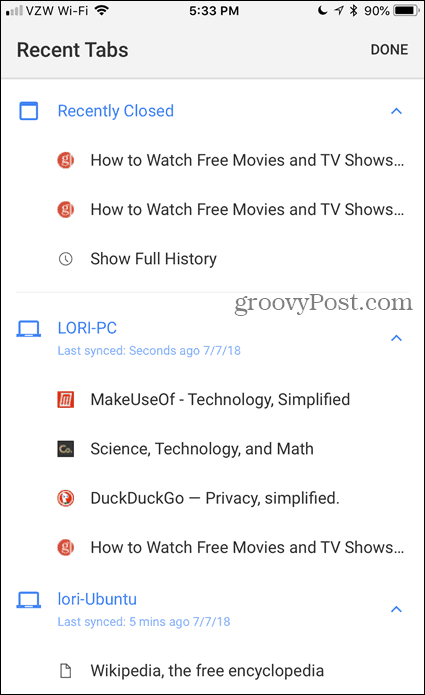
Останите у синхронизацији у покрету
Синхронизација картица у Цхроме-у је корисна ако сте стално у покрету и прелазите између радне површине, лаптопа и мобилног уређаја.
Можете такође поново отворите картице са последње сесије прегледавања или аутоматски отворите одређене веб странице када отворите Цхроме.
Да ли користите Цхроме на више уређаја? Да ли сматрате да је функција за синхронизацију картица корисна? Поделите своје мисли и искуства са нама у коментарима испод!